İphone’unuzda Yer Açmak İçin 5 Kolay Yolunu bu yazımızda detaylarıyla anlatacağız. İphone kullanıcıları için depolama alanı sıkça sorun olabilir. Ancak endişelenmeyin, İphone’unuzdaki depolama alanını açmak için 5 kolay yöntem mevcut.
[toc]
Bu makalede, İphone’unuzda yer açmanın basit ve etkili yollarından bahsedeceğiz. Bu yöntemleri uygulayarak, sevdiklerinizle daha fazla fotoğraf ve video paylaşabilir, favori uygulamalarınızı indirebilir ve müziklerinizi daha fazla depolayabilirsiniz.
Uygulamaları Silme

Kullanmadığınız uygulamaları silerek İphone’unuzdaki depolama alanını açabilirsiniz. İphone’unuzda yüklediğiniz uygulamalar zamanla yer kaplayabilir ve depolama alanını doldurabilir. Bu nedenle, kullanmadığınız uygulamaları silmek, depolama alanınızı temizlemek için etkili bir yöntemdir.
İphone’unuzdaki uygulamaları silmek için aşağıdaki adımları izleyebilirsiniz:
- Ana ekranınızda bulunan uygulama simgelerini gözden geçirin.
- Kullanmadığınız veya ihtiyacınız olmayan uygulamaları belirleyin.
- Uygulama simgesine basılı tutun ve simgelerin titremesini bekleyin.
- Silmek istediğiniz uygulamayı seçin.
- Uygulamayı silmek için “Sil” veya “Kaldır” seçeneğine dokunun.
Uygulamayı silmek, uygulamayı tamamen kaldırır ve İphone’unuzdaki depolama alanını geri kazanmanıza yardımcı olur. Ancak, bazı uygulamaları silmeden önce verilerinizi yedeklemek isteyebilirsiniz. Özellikle oyunlar veya uygulamalar içindeki ilerlemeleri kaybetmek istemiyorsanız, uygulama ayarlarından veya bulutta veri yedekleme seçeneklerinden faydalanabilirsiniz.
Medya Dosyalarını Yedekleme

Fotograflarınızı ve videolarınızı bulutta veya harici bir depolama cihazında yedekleyerek İphone’unuzdaki yer açabilirsiniz.
İphone’unuzda yer açmak için en kolay yöntemlerden biri, medya dosyalarınızı yedeklemektir. Özellikle fotoğraflar ve videolar genellikle büyük miktarda depolama alanı gerektirir. Bu nedenle, bu dosyaları bulutta veya harici bir depolama cihazında yedeklemek, İphone’unuzdaki yer açmak için harika bir seçenektir.
Bulut depolama hizmetleri, fotoğraflarınızı ve videolarınızı güvenli bir şekilde saklamanızı sağlar ve bu dosyalara herhangi bir zamanda erişebilmenizi sağlar. İphone’unuzdaki yer açmak için popüler bulut depolama hizmetlerinden birini kullanabilirsiniz, örneğin iCloud, Google Drive veya Dropbox gibi.
Ayrıca, harici bir depolama cihazı kullanarak da medya dosyalarınızı yedekleyebilirsiniz. Örneğin, harici bir hard disk veya USB bellek gibi bir cihazı İphone’unuza bağlayarak fotoğraflarınızı ve videolarınızı kolayca yedekleyebilirsiniz. Bu dosyaları daha sonra istediğiniz zaman geri yükleyebilirsiniz.
Medya dosyalarınızı yedeklemek, İphone’unuzdaki yer açmanın etkili bir yoludur. Bu yöntemi kullanarak, İphone’unuzdaki depolama alanını daha verimli bir şekilde kullanabilir ve yeni uygulamalar veya dosyalar için daha fazla yer açabilirsiniz.
İcloud Kullanma
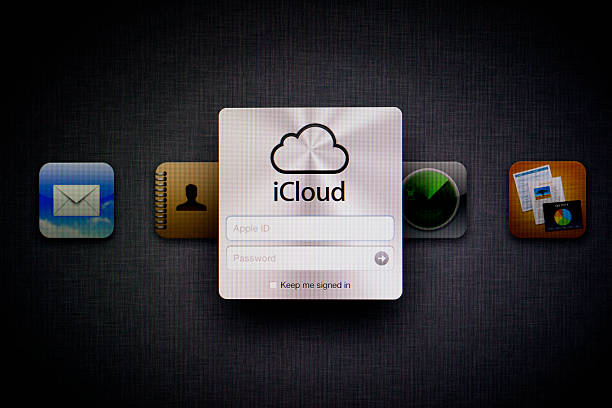
İcloud, İphone kullanıcılarının depolama alanını etkin bir şekilde yönetmelerine yardımcı olan bir bulut tabanlı hizmettir. İcloud’u kullanarak belgelerinizi, müziklerinizi ve diğer medya dosyalarınızı güvenli bir şekilde bulutta saklayabilir ve İphone’unuzdaki depolama alanını açabilirsiniz.
Birçok insan, İphone’un depolama alanının dolmasıyla karşı karşıya kalır ve bu da cihazın performansını olumsuz etkileyebilir. Ancak, İcloud’u kullanarak bu sorunu çözebilirsiniz. İcloud, belgelerinizi, müziklerinizi ve diğer medya dosyalarınızı İnternet üzerindeki güvenli bir sunucuda saklar. Bu sayede, cihazınızdaki depolama alanınızı boşaltabilir ve daha fazla uygulama veya içerik indirebilirsiniz.
İcloud’u kullanmak için öncelikle bir Apple Kimliği oluşturmanız gerekmektedir. Apple Kimliği, İphone’unuzdaki tüm Apple hizmetlerine erişim sağlar. Apple Kimliği oluşturduktan sonra, İphone’unuzdaki Ayarlar menüsünden İcloud’a giriş yapabilirsiniz. Burada, belgelerinizi, müziklerinizi ve diğer medya dosyalarınızı İcloud’a yükleyebilir ve depolama alanınızı boşaltabilirsiniz.
İcloud’u kullanarak dosyalarınızı ve medya içeriklerinizi saklamak, güvenli ve kolay bir şekilde erişim sağlama imkanı sunar. Ayrıca, İcloud’da saklanan verilerinizi diğer Apple cihazlarınızla senkronize edebilirsiniz. Bu sayede, İphone’unuzdaki depolama alanınızı daha verimli bir şekilde kullanabilir ve her zaman istediğiniz içeriğe erişebilirsiniz.
İcloud Fotoğraf Kitaplığı
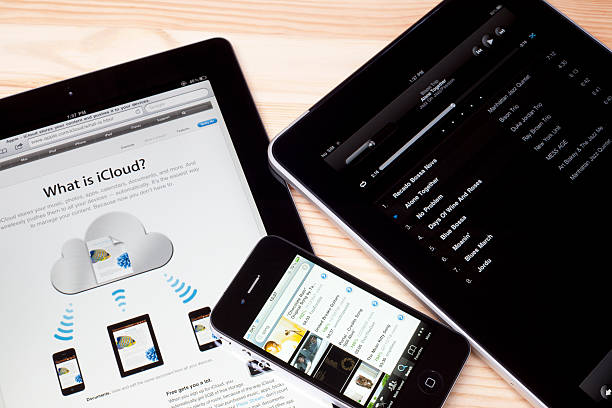
İcloud Fotoğraf Kitaplığı, İphone’unuzdaki yer açmanın bir başka kolay yoludur. Bu özellik sayesinde fotoğraflarınızı ve videolarınızı otomatik olarak yedekleyebilirsiniz. Bunun için sadece İcloud Fotoğraf Kitaplığı’nı etkinleştirmeniz yeterlidir. Fotoğraflarınız ve videolarınız, İphone’unuzdaki yer açılmadan bulutta saklanır. Böylece, cihazınızın depolama alanı boş kalır ve yeni içerikler için yer açmış olursunuz.
İcloud Drive
İcloud Drive, İphone’unuzdaki depolama alanını açmanın bir başka kolay yoludur. İcloud Drive’ı kullanarak belgelerinizi, sunumlarınızı ve diğer dosyalarınızı bulutta saklayabilirsiniz. Bu sayede, İphone’unuzdaki yer açılacak ve daha fazla içeriği depolayabileceksiniz.
Spotify veya Apple Music Kullanma
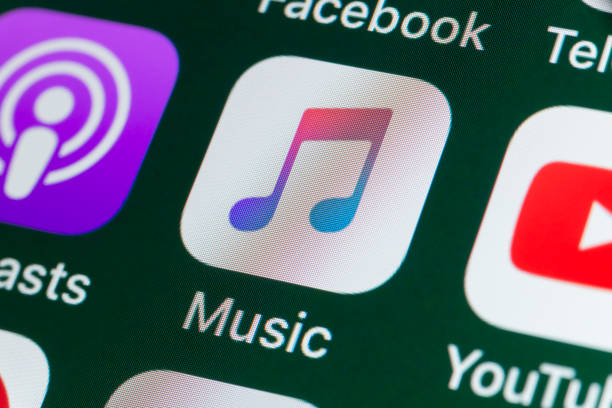
Spotify veya Apple Music Kullanma , Müzik dosyalarınızı yerel depolama alanınızda tutmak yerine Spotify veya Apple Music gibi müzik akış hizmetlerini kullanarak İphone’unuzdaki depolama alanını açabilirsiniz. Bu hizmetler, müzikleri doğrudan internet üzerinden akış olarak sunar, böylece müzik dosyalarınızı cihazınızın belleğinde saklamanız gerekmez.
Spotify veya Apple Music uygulamalarını indirerek, geniş bir müzik kütüphanesine erişebilir ve istediğiniz müzikleri çevrimiçi olarak dinleyebilirsiniz. Bu sayede, İphone’unuzdaki depolama alanını müzik dosyalarınızı saklamak yerine diğer önemli verilere ayırabilirsiniz.
Bunun yanı sıra, Spotify veya Apple Music gibi müzik akış hizmetleri, size farklı müzik türlerini keşfetme imkanı da sunar. Özel çalma listeleri oluşturabilir, sevdiğiniz sanatçıları takip edebilir ve her zaman en yeni şarkılardan haberdar olabilirsiniz.
Spotify veya Apple Music gibi müzik akış hizmetlerini kullanarak, İphone’unuzdaki depolama alanınızı optimize edebilir ve daha fazla yer açabilirsiniz. Ayrıca, internet bağlantınız olduğu sürece istediğiniz zaman ve istediğiniz yerde müzik dinleyebilirsiniz.
Yedeklemeleri Temizleme

Eski yedeklemeleri silerek İphone’unuzdaki depolama alanını açabilirsiniz.
İphone’unuzda yer açmak için bir başka kolay yöntem ise eski yedeklemeleri temizlemektir. Yedeklemeler, cihazınızın verilerini korumak için önemli olsa da zamanla birikerek depolama alanınızı doldurabilir. Bu nedenle, gereksiz yedeklemeleri silerek İphone’unuzdaki yer açabilirsiniz.
Yedeklemeleri temizlemek için iki farklı yöntem bulunmaktadır: iTunes yedeklemeleri ve iCloud yedeklemeleri. İlk olarak, bilgisayarınızdaki iTunes yedeklemelerini silerek depolama alanınızda yer açabilirsiniz. iTunes yedeklemeleri, cihazınızı bilgisayarınıza yedeklemek için kullanılan dosyalardır. Eğer cihazınızı düzenli olarak iCloud üzerinde yedekliyorsanız, iTunes yedeklemelerini silerek depolama alanınızı rahatlatabilirsiniz.
İkinci olarak, iCloud yedeklemelerini silerek depolama alanınızda yer açabilirsiniz. iCloud yedeklemeleri, cihazınızın ayarlarını, uygulamalarını ve verilerini saklamak için kullanılan bulut tabanlı bir hizmettir. Eski yedeklemeleri silerek, depolama alanınızı optimize edebilir ve İphone’unuzda daha fazla yer açabilirsiniz.
Yedeklemeleri temizlemek için aşağıdaki adımları izleyebilirsiniz:
- İlk olarak, cihazınızı iTunes ile bilgisayarınıza bağlayın.
- Ardından, iTunes’u açın ve cihazınızı seçin.
- Yedekleme sekmesine gidin ve eski yedeklemeleri seçin.
- Son olarak, seçili yedeklemeleri silmek için “Yedeklemeyi Sil” düğmesini tıklayın.
Bu adımları takip ederek eski yedeklemeleri silerek İphone’unuzdaki depolama alanını açabilirsiniz. Unutmayın, yedeklemelerinizi düzenli olarak kontrol etmek ve gereksiz olanları silmek, cihazınızın performansını artırmanıza ve daha fazla depolama alanı elde etmenize yardımcı olacaktır.
iTunes Yedeklemeleri
iTunes yedeklemeleri, İphone’unuzdaki depolama alanını açmanın bir başka etkili yoludur. Bilgisayarınızdaki iTunes yedeklemelerini silerek, İphone’unuzdaki yer açabilirsiniz. iTunes, İphone’unuzun tam bir yedeklemesini oluşturur ve bu yedeklemeler zamanla yer kaplar. Eski yedeklemeleri silerek, İphone’unuzdaki depolama alanını boşaltabilirsiniz.
iTunes yedeklemelerini silmek için aşağıdaki adımları izleyebilirsiniz:
- İlk olarak, bilgisayarınızdaki iTunes uygulamasını açın.
- Sonra, İphone’unuzu bilgisayarınıza bağlayın ve iTunes’u çalıştırın.
- İphone’unuzun sol üst köşesindeki cihaz simgesine tıklayın.
- Ardından, “Genel” sekmesine gidin ve “Yedeklemeler” bölümünü bulun.
- Yedeklemeler bölümünde, “Şimdi Yedekle” seçeneğine tıklayın.
- Son olarak, İphone’unuzdaki eski yedeklemeleri silmek için “Yedeklemeleri Sil” seçeneğini seçin.
Bu adımları takip ederek, İphone’unuzdaki depolama alanını açmak için bilgisayarınızdaki iTunes yedeklemelerini kolayca silebilirsiniz.
iCloud Yedeklemeleri

iCloud yedeklemeleri, iPhone’unuzdaki depolama alanını açmanın bir başka etkili yoludur. iCloud, iPhone’unuzdaki verilerinizi güvenli bir şekilde saklamak için kullanabileceğiniz bulut tabanlı bir hizmettir. Ancak, zamanla biriken eski yedeklemeler depolama alanınızı doldurabilir. Bu nedenle, depolama alanınızı açmak için iCloud’da saklanan eski yedeklemeleri silmek önemlidir.
iCloud yedeklemelerini silmek için aşağıdaki adımları izleyebilirsiniz:
- iPhone’unuzun Ayarlar uygulamasını açın.
- Adınızın üst kısmındaki Apple Kimliği’ne dokunun.
- “iCloud” seçeneğine dokunun.
- “Depolama” seçeneğine dokunun.
- “Yönet Depolama” seçeneğine dokunun.
- “Yedeklemeler” seçeneğine dokunun.
- Silmek istediğiniz yedeklemeyi seçin ve “Sil Yedeklemeyi Sil” seçeneğine dokunun.
- Yedeklemeyi silmek için “Sil” seçeneğine dokunun.
Bu adımları takip ederek iCloud’da saklanan eski yedeklemeleri kolayca silebilir ve iPhone’unuzdaki depolama alanını açabilirsiniz. Ancak, yedeklemelerinizi silmeden önce önemli verilerinizi başka bir yerde yedeklediğinizden emin olun, böylece verilerinizi kaybetmezsiniz.
Sıkça Sorulan Sorular
1. İphone’unuzdaki depolama alanını nasıl açabilirim?
İphone’unuzdaki depolama alanını açmak için aşağıdaki yöntemleri kullanabilirsiniz:
-
- Uygulamaları silme
- Medya dosyalarını yedekleme
- İcloud kullanma
- Spotify veya Apple Music kullanma
- Yedeklemeleri temizleme
2. Kullanmadığım uygulamaları nasıl silebilirim?
İphone’unuzdaki depolama alanını açmak için kullanmadığınız uygulamaları silmek oldukça kolaydır. Uygulamaları silmek için aşağıdaki adımları izleyebilirsiniz:
-
- Ana ekranınızda bulunan uygulama simgesine basılı tutun.
- Ardından uygulama simgelerinin üzerinde beliren “X” işaretine dokunun.
- Uygulamayı silmek istediğinize dair onay mesajını onaylayın.
3. Fotoğraflarımı ve videolarımı nasıl yedekleyebilirim?
Fotoğraflarınızı ve videolarınızı İphone’unuzdaki yer açmak için bulutta veya harici bir depolama cihazında yedekleyebilirsiniz. Bunun için aşağıdaki yöntemleri kullanabilirsiniz:
-
- İcloud Fotoğraf Kitaplığı’nı kullanma
- İcloud Drive’ı kullanma
4. Müzik dosyalarımı nasıl depolama alanından çıkarabilirim?
Müzik dosyalarınızı İphone’unuzdaki depolama alanını açmak için yerel depolama alanınızda tutmak yerine Spotify veya Apple Music gibi müzik akış hizmetlerini kullanabilirsiniz. Böylece müzik dosyalarınızı akış hizmetlerinde tutarak depolama alanınızı boşaltabilirsiniz.
5. Yedeklemeleri nasıl temizleyebilirim?
Eski yedeklemeleri silerek İphone’unuzdaki depolama alanını açabilirsiniz. Bunun için aşağıdaki yöntemleri kullanabilirsiniz:
-
- iTunes yedeklemelerini silme
- İcloud yedeklemelerini silme




















